 Installazione
Installazione
TOP
Gestisce collettivamente i valori di impostazione di “Controllo Obbiettivo”, “Regolaz. Pixel”, “Maschera”, “Anamorfico”, “Reg. Schermo”, “Stile Installaz.”, “Correz. Ang. Imm.”, “Distorsione a Cuscino” e “Aspetto”.
La posizione dell’obiettivo può essere spostata leggermente rispetto alla posizione che era stata salvata.
La versione software v3.10 e successive non supportano “Distorsione a Cuscino”.
Selezione Modalità
Per la selezione del gruppo per salvare e recuperare i valori di impostazione.
Valori di impostazione: da Mode 1 a Mode 10
Il nome del valore di impostazione può essere modificato utilizzando “Modifica Nome”.
Modifica Nome
Per la modifica del nome della modalità di installazione.
I caratteri utilizzabili comprendono l’alfabeto (maiuscolo o minuscolo), i caratteri numerici e i simboli.
Immettere non più di 10 caratteri.
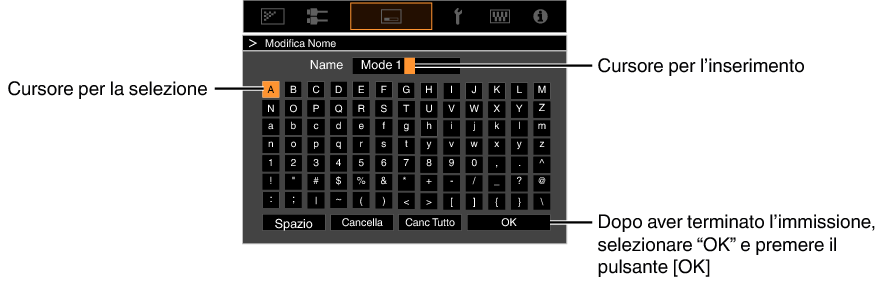
Copia Modalità
Per copiare i valori di impostazione gestiti dalla modalità di installazione attuale a un’altra modalità.
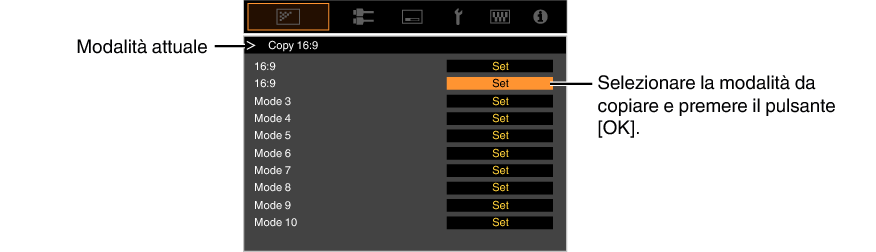
Fuoco / Zoom / Spostamento
Per regolare la lente in base alla posizione di proiezione
Immagine Campione
Per impostare se visualizzare lo schema di regolazione dell’obiettivo.
|
Impostazione |
Descrizione |
|---|---|
|
Spento |
Visualizza i segnali esterni e non visualizza lo schema di regolazione della lente. |
|
Acceso |
Visualizza lo schema di regolazione della lente. |
Blocco
Per impostare se bloccare o sbloccare l’obiettivo.
L’impostazione su “Acceso” per bloccare l’obiettivo consente di preservare lo stato di regolazione dell’obiettivo.
|
Impostazione |
Descrizione |
|---|---|
|
Spento |
Non blocca la lente. |
|
Acceso |
Blocca la lente per evitare eventuali operazioni errate sulle regolazioni. Anche quando in “Acceso”, l'obiettivo sarà nella modalità selezionata da “Modalità di Installazione”. |
Centro Lente
Riporta la posizione della lente al centro.
Per correggere lo sfasamento tra ciascun colore RGB regolando il pixel.
Regola
Per impostare la funzione di regolazione su Acceso o Spento.
Regola Area
|
Impostazione |
Descrizione |
|---|---|
|
Intero |
Regola l’intera immagine. |
|
Zona |
Consente la regolazione precisa di ciascuna area, dividendo lo schermo in modo uniforme in 10 zone verticali e orizzontali. |
Regola Colore
Per selezionare il colore da regolare (“Rosso” o “Blu”).
Regola Modello
|
Impostazione |
Descrizione |
|---|---|
|
Spento |
Visualizza i segnali esterni senza visualizzare il modello di test per la regolazione. |
|
Acceso |
Visualizza il modello di test per la regolazione. |
Regola Modello Colori
Per impostare il colore dello schema di regolazione visualizzato durante la regolazione su “Bianco” o “Giallo / Ciano”.
Quando “Regola Area” è impostato su “Intero”, è possibile effettuare la regolazione spostando di un pixel sullo schermo il colore selezionato in “Regola Colore”.
Non è possibile effettuare la regolazione quando “Regola Area” è impostato su “Zona”.
|
Impostazione |
Descrizione |
|---|---|
|
H (Orizzontale) |
Intervallo di impostazione: da -2 (sposta il rosso/blu a sinistra) a +2 (sposta il rosso/blu a destra) |
|
V (Verticale) |
Intervallo di impostazione: da -2 (sposta il rosso/blu verso il basso) a +2 (sposta il rosso/blu verso l’alto) |
Regolazione (Fine)
Quando “Regola Area” è impostato su “Intero”, è possibile effettuare la regolazione spostando di 1/8 di pixel sullo schermo il colore selezionato in “Regola Colore”.
Quando “Regola Area” è impostato su “Zona”, lo schermo viene diviso in modo uniforme in 10 zone verticali e orizzontali ed è possibile effettuare la regolazione precisa di ciascuna area.
|
Impostazione |
Descrizione |
|---|---|
|
H (Orizzontale) |
Intervallo di impostazione: da -31 (sposta il rosso/blu a sinistra) a +31 (sposta il rosso/blu a destra) |
|
V (Verticale) |
Intervallo di impostazione: da -31 (sposta il rosso/blu verso il basso) a +31 (sposta il rosso/blu verso l’alto) |
Reset
Ripristina tutti i dati di regolazione dei pixel sui valori di fabbrica.
Per effettuare le regolazioni generali alla lieve sfrangiatura dell’immagine video in direzione orizzontale/verticale.
La modalità di regolazione viene attivata e vengono visualizzati lo schema di regolazione e la finestra Regolazione (Pixel) selezionati.
L’impostazione di regolazione appare al centro della finestra Regolazione (Pixel).
Guida operativa del telecomando
|
Nome del pulsante |
Funzione |
Descrizione dell’operazione |
|---|---|---|
|
[PICTURE MODE] |
Adj.Col. |
Cambia “Regola Colore”. |
|
[C.M.D.] |
Pixel/Fine |
Commuta tra “Regolazione (Pixel)” e “Regolazione (Fine)”. Passa a “Regolazione (Pixel)” quando “Regola Area” è impostato su “Zona”. |
|
[GAMMA SETTINGS] |
Pat.Col. |
Cambia “Regola Modello Colori”. |
|
[ADVANCED MENU] |
Adj.Area |
Commuta “Regola Area”. Sullo schema di regolazione appare un cursore di zona quando si seleziona l’impostazione “Zona”. |
Per effettuare regolazioni generali al disallineamento dell’intero schermo utilizzando “Regolazione (Pixel)”, seguito dalle regolazioni precise.
La modalità di regolazione viene attivata e vengono visualizzati lo schema di regolazione e la finestra Precisa selezionati.
L’intervallo regolabile può essere più piccolo a seconda dei pixel in fase di regolazione sull’intero schermo.
L’impostazione di regolazione appare al centro della finestra Precisa.
Se per tutto lo schermo sia il disallineamento H (direzione orizzontale) che quello V (direzione verticale) è “31”, allora non è possibile selezionare un valore maggiore dell’impostazione visualizzata anche quando l’impostazione di regolazione è inferiore al valore massimo.
Se il disallineamento minimo di tutto lo schermo è “-31”, non è possibile selezionare un valore più piccolo dell’impostazione visualizzata anche quando l’impostazione di regolazione è superiore al valore minimo.
Per mettere a punto i disallineamenti su una parte dello schermo per regolare il disallineamento di tutto lo schermo utilizzando “Regolazione (Pixel)” e “Regolazione (Fine)”.
È possibile dividere lo schermo in verticale e in orizzontale in 10 sezioni per effettuare regolazioni parziali.
La modalità di regolazione viene attivata e vengono visualizzati lo schema di regolazione e la finestra Regolazione zona selezionati.
L’intervallo regolabile può essere più piccolo a seconda dei pixel in fase di regolazione sull’intero schermo.
L’impostazione di regolazione appare al centro della finestra Regolazione zona.
Per cancellare il contorno dell’immagine con una maschera (striscia nera).
|
Impostazione |
Descrizione |
|---|---|
|
Spento |
Nessuna maschera. |
|
Acceso |
Nasconde gli intervalli specificati in “Alto”, “Basso”, “Sinistro” e “Destro” con una maschera (strisce nere). |

“Alto” / “Basso” / “Sinistro” / “Destro”
Per specificare gli intervalli da nascondere con una maschera (strisce nere).
Intervallo di impostazione: da 0 a 220
Configurare questa impostazione quando si usa una lente anamorfica.
|
Impostazione |
Descrizione |
|---|---|
|
Spento |
Proietta l’immagine 2,35:1 senza variazioni. |
|
A |
Proietta l’immagine 2,35:1 allungata solo in direzione verticale utilizzando una larghezza di 3840 pixel. |
|
B |
Proietta l’immagine 16:9 compressa solo in direzione orizzontale. |
|
C |
Questa è una modalità utilizzata esclusivamente per l’obiettivo DCR di Panamorph. Questo è configurato su “Spento” in modalità 3D. |
|
D* |
Questa è una modalità utilizzata esclusivamente per l’obiettivo DCR di Panamorph. |
Supporta la versione del software v3.10 e versioni successive.
Reg. Schermo
Selezionando la modalità di correzione ottimale in base alle caratteristiche dello schermo in uso, è possibile applicare delle correzioni per riprodurre immagini naturali con colori bilanciati.
Per impostare su “Davanti”, “Staffa Soff. (F)”, “Dietro” o “Staffa Soff. (R)” in base allo stato di installazione del proiettore.
Quando il proiettore è installato davanti allo schermo, è impostato “Davanti” o “Staffa Soff. (F)”.
Quando il proiettore è installato dietro allo schermo, è impostato “Dietro” o “Staffa Soff. (R)”.
Per correggere eventuali distorsioni trapezoidali che si verificano quando il proiettore è installato ad angolo rispetto allo schermo.
Intervallo di impostazione verticale: da -16 a +16
L’aumento del valore cambia leggermente l’aspetto.
Questa funzione non può essere usata se è impostato “Distorsione a Cuscino”.

Corregge la distorsione geometrica che si verifica quando si proietta su uno schermo curvo.
Intervallo di impostazione: da 0 a 16
Quando si utilizza il proiettore con l'obiettivo spostato nella direzione verticale, la quantità di distorsione alle estremità superiore e inferiore potrebbe essere diversa e la distorsione della curvatura potrebbe non essere completamente corretta.
Questa funzione non può essere usata se è impostato “Correz. Ang. Imm.”.
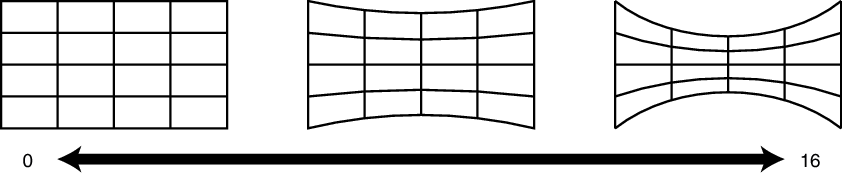
La versione software v3.10 e successive non sono supportate.
Aspetto
La dimensione dello schermo dell’immagine proiettata può essere regolata in modo ottimale in base a quella originale (formato) inserita.
